
Ця стаття про те, як без додаткового програмного забезпечення, передати через Skype відеосигнал високого дозволу двома різними способами.
Коли я в перший раз спробував відправити через Skype відеозображення, вимагає передачі дрібних деталей, то виявив, що не можу скорегувати передане зображення в ході трансляції, так як контрольна картинка в Skype виявилася дуже маленькою.
Визначити по цій картинці точність фокусування і положення дрібних об’єктів виявилося неможливим. Інакше кажучи, показуючи щось співрозмовнику, я не міг точно визначити, що ж він бачить насправді. Крім того, передане мною зображення виявилося зовсім маленького дозволу, хоча я використовував швидкий комп’ютер та топову модель Веб-камери.
Побродивши по мережі, я натрапив на пропозицію встановити додаткову програму SplitCam, яка дозволяє розділити відео для використання відразу в декількох програмах. Але, це зовсім не вирішувало проблему з низьким дозволом відеокартинки, на яку Skype чомусь накладає обмеження 320х240 пікселів.
Зміст
- 1
Перш ніж читати статтю. - 2
Навіщо потрібна велика дозвіл відеокартинки? - 3
Що заважає передачі відеосигналу високої роздільної здатності? - 4
Спосіб номер 1 або нова функція Skype для передачі зображення робочого столу. - 5
Як передати відеозображення використовуючи «Спільне використання екрану»? - 6
Недоліки методу та шляхи обходу. - 7
Приклад передачі відеосигналу в форматі 1280х960 пікселів. - 8
Приклад передачі двох зображень. - 9
Спосіб номер 2. Примусове збільшення формату відправляється відеосигналу. - 10
Тестування двох способів передачі відеосигналу високої чіткості через Skype. - 11
Передача відеозображення через функцію «Спільне використання екрану» (Перший спосіб). - 12
Передача відео прямо з Веб камери (Другий спосіб). - 13
Порівняння двох способів передачі відео високого дозволу. - 14
Чого ж ми досягли? - 15
Додаткова інформація. - 16
Близькі теми.
Перш ніж читати статтю.
З часу написання цієї статті спливло багато води і відбулися деякі зміни, що стосуються програми Skype.
Перше, про що треба згадати, так це про те, що тепер опція «Показувати технічну інформацію дзвінка» більше ні на що не впливає, хоча все ще присутній налаштуваннях навіть 5-тій версії.
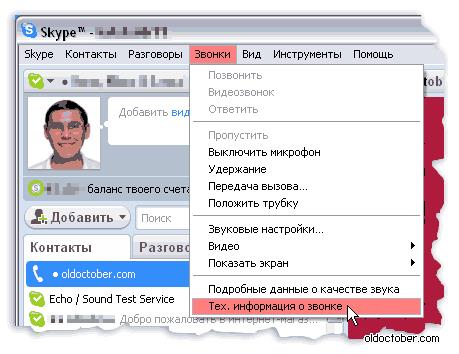
Щоб побачити технічну інформацію про дзвінок, потрібно в головному меню вибрати Дзвінки > Тих. інформація про дзвінок.
Крім цього, у нових версіях виявлені такі неприємні явища.
Версія, на якій були отримані дані для статті (4.1.0.166), вже не проходить авторизацію.
Примусове завдання дозволу відеозображення через файл конфігурації config.xml більше не впливає на вихідну якість відео. Перевірено на версії 4.2.0.152, 4.2.0.187 і 5.0.0.152.
Хоча, у версіях нижче 5-тій все ще можна передати відео високого дозволу без обмежень за допомогою програми ManyCam, в якій і слід задавати вихідний дозвіл. Перевірено у версіях 4.2.0.152, 4.2.0.187. Як це зробити описано тут.
На жаль, у версії 5.0.0.152 передати відео високого дозволу з використання програми ManyCam вже не вдалося.
Навіщо потрібна велика дозвіл відеокартинки?
Наприклад, ви хочете побачити не тільки обличчя свого друга, а цілу компанію, яка бере участь у телемості.
Це може стати в нагоді, коли потрібно показати який-небудь товар у всіх подробицях і саме під таким кутом, під яким хоче побачити покупець.
Це може знадобитися, коли потрібно показати яку-небудь карлючку в оригінальному паперовому документі і т. д.
Загалом, це треба завжди, коли краще один раз побачити, ніж сто разів почути.
Що заважає передачі відеосигналу високої роздільної здатності?
Швидкість передачі інформації в Інтернеті весь час зростає. Зараз вже нікого не здивуєш швидкістю в декілька мегабіт/сек, а іноді і десятків мегабіт/сек. У той же час, при спілкуванні через саму популярну програму зв’язку Skype, чомусь доводиться задовольнятися відеосигналом з роздільною здатністю всього 320х240 пікселів, а іноді і менше.
У хелпе на сайті Skype досить докладно написано про передачу відео з роздільною здатністю 640х480 пікселів. Зате названо, це могутнє дозвіл, дуже гордо – «Відео високої якості», хоча воно навіть не дотягує до морально застарілого формату DVD. А адже трьох часовий DVD фільм можна скачати з мережі набагато швидше, ніж його ж подивитися в плеєрі.
І що ж нам на це відповідає Skype, а точніше його довідкова система?
Ось, що там конкретно написано:
«Рекомендується використовувати двоядерний процесор і швидкий широкосмугове з’єднання, тоді High Quality Video буде передавати відео в дозволі 640×480 пікселів зі швидкістю до 30 fps».
Ніяких інших технічних подробиць і рекомендацій немає, крім корисного ради: «Для збільшення дозволу відеосигналу до 640х480рх., вам слід купити Веб камеру Logitech або Freetalk».
А що робити, якщо ви, як і я, вже обрали іншу камеру та хочете побачити на своєму комп’ютері, не убоге 640×480, а дуже докладне зображення з іншого кінець світу, та ще й з роздільною здатністю більше 1200 пікселів?
Так ось, друзі, вихід у нас з вами є і виходів цих аж два!
Але, найголовніше, що для реалізації цього проекту, нам не буде потрібно додаткове програмне забезпечення, крім того, що у нас вже є!
Спосіб номер 1 або нова функція Skype для передачі зображення робочого столу.
В останніх версіях Skype з’явилася нова функція, яка дозволяє передавати живе зображення вибраної ділянки або всього робочого стала вашому співрозмовнику на іншому кінці мережі. Називається це «Спільне використання екрана (Screen Sharing).
Якщо обидва пов’язаних через Skype комп’ютера мають достатню швидкодію, а швидкість з’єднання досить висока, то можна передавати відео сигнал високого дозволу куди завгодно. Звичайно, і Веб-камера повинна підтримувати бажане дозвіл. Недолік методу полягає в дуже малій частоті кадрів, що, однак, не заважає розглядати дрібні деталі під об’єктивом відеокамери у форматі 1688х1056 точок.
Як передати відеозображення використовуючи «Спільне використання екрану»?
1. Спочатку, потрібно вивести відеосигнал на робочий стіл через яку-небудь програму захоплення відеосигналу. Краще зробити це через ту програму, яку дали в комплекті з Веб камерою, так як її не потрібно налаштовувати, а достатньо лише вибрати необхідний формат зображення. При цьому, зображення отримане від Веб камери потрібно вивести на екран монітора в масштабі 1:1.
Якщо використовувати масштаб відмінний від 1:1, то зображення буде додатково интерполироваться у відеокарті і якість його трохи погіршиться. Однак при розмірі зображення 1280х960 пікселів і більше, це не настільки принципово, як для форматів поменше.
Наведу наочний приклад для розрахунку роздільної здатності монітора, для передачі відеосигналу з роздільною здатністю 800х600рх.
Добре, якщо дозвіл монітора по горизонталі в півтора-два рази більше, ніж дозвіл вихідного відеосигналу, тобто 1200-1600px, тоді залишиться достатньо місця для розміщення відео-картинки одержуваної від вашого співрозмовника.
Але, якщо дозвіл вашого монітора вже і так на межі, то тоді можна розрахувати мінімальний необхідний дозвіл монітора по горизонталі для конкретних дозволів відеосигналів:
800(ваша картинка) + 320(приймається картинка) = 1120(необхідний дозвіл монітора по горизонталі).
320х240 пікселів, це стандартна картинка, яку передає Skype якщо її підтримує Веб камера вашого співрозмовника і для її передачі вистачає швидкості в мережі. Іноді вона буває більшого чи меншого розміру.
Від чого конкретно залежить розмір картинки, обираний Skype при передачі, мені невідомо, так як для управління формат відеосигналу немає ні однієї опції доступні через інтерфейс програми.
Отже, для обміну відеосигналів за запропонованою схемою, досить, щоб обидві картинки у своєму номінальному вирішенні просто помістилися на робочому столі. Якщо ж у вас ще залишається вільне місце, то можна розтягнути прийняту картинку.
При цьому передану картинку чіпати не слід! Не забуваємо, її зображення на екрані монітора має бути в масштабі 1:1!

2. Потім, в програмі Skype включаємо функцію передачі зображення робочого столу: Показати екран > Показати вибране (Share Your Screen > Share Selection).

3. Регулюючи розмір і положення обраного ділянки, поєднуємо її з зображенням, кнопок-індикаторів у програмі захоплення відео.
4. Якщо тепер натиснути на кнопку Почати спільне використання екрану (Start Screen Sharing), то ваш співрозмовник почне отримувати зображення з вашої Веб камери саме в тому форматі, який встановлено у програмі захоплення відео.
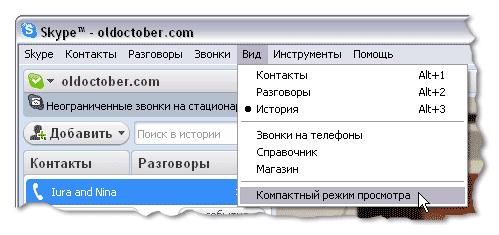
5. Щоб заощадити місце на екрані монітора, при такому способі передачі сигналу, можна змінити форму представлення інтерфейсу програми: Вид > Компактний режим перегляду (View > Compact View).
Мені вдалося таким способом передавати відеосигнал у форматі 1688х1056рх., правда, з частотою всього 6 кадрів в секунду.
1688х1056рх, це, судячи з усього, і є максимальний розмір відеозображення, який доступний в поточній версії Skype.
Недоліки методу та шляхи обходу.
Недоліком даного методу є необхідність використання монітора з роздільною здатністю перевищує дозвіл переданого сигналу. Однак якщо врахувати, що Skype передає видеокартнку з максимальною роздільною здатністю 1688х1056рх., то для співвідношення сторін 3:4, максимальний розмір складе 1408х1056рх. А це вже не таке вже велике дозвіл для сучасних моніторів.
Якщо ж вхідний відеосигнал відсутня, то можна обійтися і монітором з роздільною здатністю менше 1600х1200 пікселів. При цьому виводити відео зображення з програми захоплення відео в повноекранному режимі, а в програмі Skype вибрати: Показати екран > Показати весь екран (Share Your Screen > Share Full Screen).

Для збільшення корисної площі екрана по вертикалі, можна в Властивості панелі завдань і меню Пуск, в закладці Панель завдань, зняти галочку в чекбоксі Відображати панель задач поверх основних вікон.
Доступ до Панелі завдань і кнопці Пуск тоді буде здійснюватися через клавішу Windows (зазвичай між Ctrl і Alt).
Приклад передачі відеосигналу в форматі 1280х960 пікселів.
На скріншоті приклад передачі сигналу у форматі 1280х960 пікселів і прийому в форматі 320х240 пікселів.
І прийом і передача сигналів забезпечувалася Веб камерами Creative Live! Cam Optia AF. Захоплення відеосигналу здійснювався програмою «Creative Live Cam Center».
Встановлення: фокусування, експозиція і баланс білого — в автоматичному режимі. Освітлення — люмінесцентні лампи 2700К.
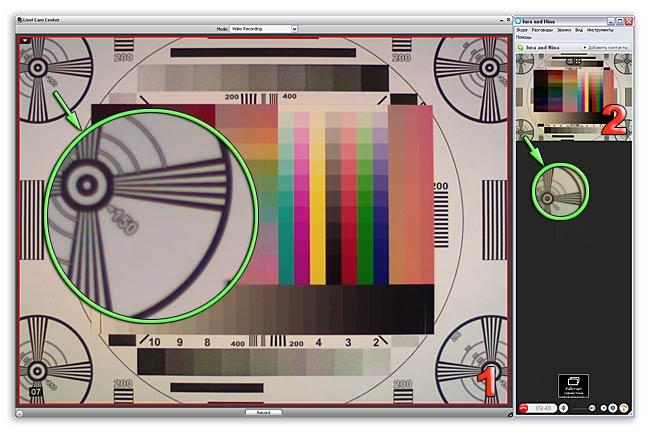
Цифрами відмічені вихідне та вхідне зображення.
1. Картинка виведена на екран монітора програмою захоплення відео в форматі 1280х960рх. Червона рамка – область захоплення частині екрана в режимі Показати екран > Показати вибране.
2. Картинка прийнята програмою Skype у форматі 320х240рх.(розмір обмежений Skype).
Скріншот зменшений. Зеленими кружальцями виділені області з зображенням в масштабі 1:1.
Приклад передачі двох зображень.
Якщо ви хочете, щоб ваш співрозмовник бачив своє зображення не в маленькому віконці Skype, а, як і ви, в нормальному вікні, то ви можете транслювати йому його ж зображення.
На скріншоті приклад такої трансляції.
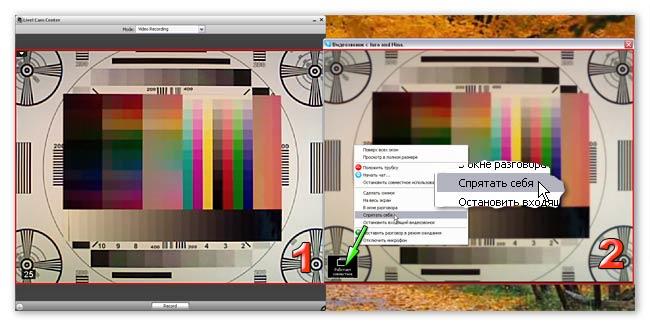
Цифрами відмічені вихідне та вхідне зображення.
1. Зображення виведене на екран програмою захоплення відео (в даному випадку вибраний формат 800х600рх.)
2. Прийняте зображення відправляється назад співрозмовнику разом з отриманим зображенням локальної камерою. Червона рамка окреслює регіон, який заданий Показати екран > Показати вибране.
Зображення робочого столу передається через Skype у вигляді звичайного відеосигналу.
Щоб позбавиться від тепер вже непотрібної прев’юшки, досить вибрати Сховати себе в контекстному меню. Цю опцію може вибрати і ваш співрозмовник для того, щоб прибрати аналогічну превьюшку у себе.
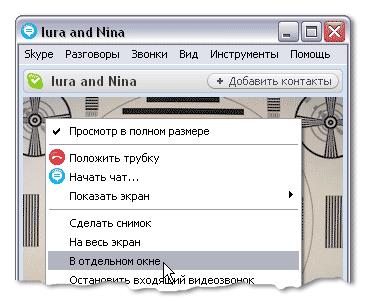
Транслюється зображення виведено в окреме вікно командою В окремому вікні (View in Separate Window).
Спосіб номер 2. Примусове збільшення формату відправляється відеосигналу.
Збільшити формат передається відеозображення можна шляхом примусової завдання необхідного дозволу у файлі , який, для звичайної програми Skype, знаходиться за адресою:
C:Documents and SettingsІм’я користувачаApplication DataSkypeВаш нік в Skype
За замовчуванням системні папки Windows приховані. Щоб їх зробити видимими в Windows XP, потрібно на панелі завдань «Мій комп’ютер» вибрати: Сервіс > Властивості папки > Вигляд > Показувати приховані папки та файли.
Для Windows Vista потрібно зайти в Пуск > Панель управління > Оформлення та персоналізація > Властивості папки > > Додаткові установки > Показувати приховані файли і папки.
В будь-якій ОС можна також легко дістатися до файлу , якщо в Провіднику набрати адресу:
%AppData%Skype
Потрібно тільки пам’ятати, що для доступу до системних папок потрібні права адміністратора.
Якщо ви використовуєте портативну версію Skype, не вимагає інсталяції, то файл знаходиться в директорії:
Директорія розташування програми/profile/Ваш нік в Skype/
Щоб змінити параметри дозволу відеосигналу, потрібно відкрити файл в будь-якому текстовому редакторі, наприклад, Notepad і задати в Пошуку (Ctrl+F) код: .
В районі 140-й рядки виявиться код на зразок цього:
<Video>
<AdvertPolicy>контакти</AdvertPolicy>
<AutoSend>0</AutoSend>
<Device>Назву вашої камери</Device>
<Disable>0</Disable>
<RecvPolicy>callpolicy</RecvPolicy>
</Video>
Рядків, між і може більше або менше, та й сам код може відрізнятися, але це не важливо.
Якщо тепер в будь-якому місці між і додати наступні два рядки нижче, то формат відправляється зображення збільшиться до 640х480 пікселів.
<CaptureWidth></CaptureWidth>
<CaptureHeight></CaptureHeight>
Остаточний код може виглядати так:
<Video>
<AdvertPolicy>контакти</AdvertPolicy>
<AutoSend>0</AutoSend>
<Device></Device>
<Disable>0</Disable>
<RecvPolicy>callpolicy</RecvPolicy>
</Video>
Значення ширини — Width і висоти — Height повинні строго відповідати одному з форматів відео доступних для вашої камери. Якщо порушити це правило, то в результаті можна отримати нестандартний формат на виході, а найімовірніше чорний екран.
Щоб ці зміни файлу вступили в силу, потрібно припинити передачу відеосигналу, а потім знову її відновити. Перезавантаження програми не потрібно.
Якщо ваша Веб-камера не сертифікована Skype, як Веб камера High Quality Video, то доведеться ще трохи підправити файл . Для цього потрібно скопіювати назву опознанной Skype Веб камери з розділу (дивіться вище) у розділ :
<HQVideoDevices>
<_0><_0>
</HQVideoDevices>
Якщо розділу немає, то його можна створити.
Тестування двох способів передачі відеосигналу високої чіткості через Skype.
Щоб виключити вплив мережі, у всіх випадках використовувався високошвидкісний Інтернет Fiber Link 100/50 мб/сек. при ping = 2mS.
На приймальному та передавальному комп’ютерах була встановлена програма Skype версії 4.1.0.166.
Передача відеозображення через функцію «Спільне використання екрану» (Перший спосіб).
1. Передача:
Відеокарта: ATI Radeon HD 2600 Pro.
Веб камера: Creative Live! Cam Optia AF.
Захоплення відео: Creative Live! Cam Center v.2.02.05.
Прийом:
a). Двоядерний процесор — 2,0 GHz,
б). Звичайний процесор — 1,5 GHz.
(В даному випадку результати виявилися однаковими для комп’ютерів з різною продуктивністю).
2. Передача:
Звичайний процесор — 1,5 GHz.
Вбудоване відео: Mobile Intel(R)915GM.
Веб камера: Creative Live! Cam Optia AF.
Захоплення відео: Creative Live! Cam Center v.2.02.05.
Прийом:
Двоядерний процесор — 2,2 GHz.
Передача відео прямо з Веб камери (Другий спосіб).
1. Передача:
Двоядерний процесор, 2,2 Ггц.
Веб камера: Creative Live! Cam Optia AF.
Прийом:
Двоядерний процесор, 2,0 GHz.
2. Передача:
Двоядерний процесор, 2,2 Ггц.
Веб камера: Creative Live! Cam Optia AF.
Прийом:
Звичайний процесор, 1,5 GHz.
3. Передача:
Звичайний процесор – 1,5 GHz.
Веб камера: Creative Live! Cam Optia AF.
Прийом:
Двоядерний процесор – 2,2 GHz.
Пояснення до таблиць.
Захоплення екрану – розмір захоплюваного зображення на екрані монітора передавального комп’ютера у пікселях.
FPS (Frame Per Second) – Частота кадрів відео на моніторі приймального комп’ютера. (Частота кадрів трансльованого відеозображення).
Формат відео – Формат відеозображення на екрані монітора приймального комп’ютера.
Config.xml – Формат зображення вказаний у файлі конфігурації Skype.
«→» — стрілкою показано мимовільна зміна розміру зображення на моніторі приймаючого комп’ютера через 20-100 сек після початку трансляції. Час залежить від частоти кадрів передається відеосигналу. Таке переключення відбувається завжди, коли постійна завантаження процесора одного з комп’ютерів досягає 100%.
Зауваження по проведеному тестуванню.
У тесті №1 не вдалося визначити максимальну частоту кадрів при передачі відеозображення високої роздільної здатності, так як частота була обмежена технічними можливостями використовуваної Веб-камери.
Для комфортної передачі видеокртинки високого дозволу, потрібно, як мінімум, щоб передавальний комп’ютер мав двоядерний процесор, а приймальний (звичайний) — тактову частоту 2GHz і більше.
Порівняння двох способів передачі відео високого дозволу.
Чого ж ми досягли?
Якщо раніше сигнал передавався у форматі 320Х240 точок, то тепер, при тій же конфігурації і тієї ж продуктивності комп’ютерів, передача сигналу обмежується форматом 1408х1056 пікселів (співвідношення сторін кадру 3:4).
Без особливих проблем можна передавати відеосигнал 800х600–20-30fps з швидкого комп’ютера на повільний і 640х480рх.–10-15fps з повільного на повільний.
В залежності від пріоритету вимог до частоті кадрів, вирішення картинки і продуктивності комп’ютерів, можна підібрати оптимальний метод передачі і формат відеосигналу.
Дива при цьому, звичайно, чекати не варто, але якщо на передавальній і приймальній стороні встановлені комп’ютери з двоядерними процесорами, то дозвіл переданого сигналу можна реально збільшити в 4-5 разів.
Додаткова інформація.
Як отримати детальну інформацію про відеосигнал в програмі Skype?
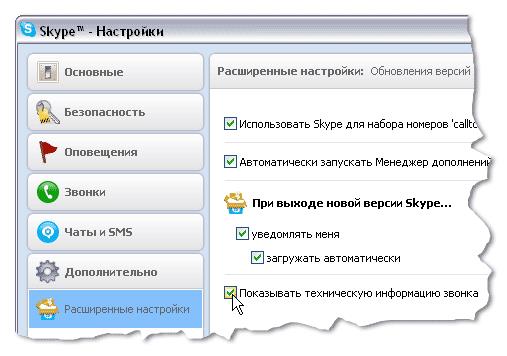
Для цього потрібно зайти в: Інструменти > Налаштування > Додатково і поставити галочку в чекбоксі Показати технічну інформацію дзвінка.
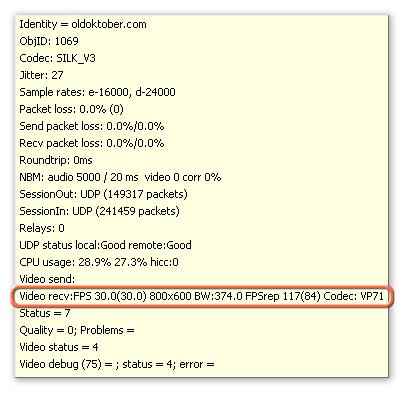
При наведенні курсору на відеозображення, з’явиться віконце з інформацією у форматі виндусовской підказки. Щоб ця порада не заважала при проходженні курсору через площу екрану Skype, її можна сховати/показати не заходячи в «Налаштування». Для цього достатньо клікнути по відеозображення з притиснутою клавішею Alt. Але, вищезгадана «птах» при цьому повинна знаходитися на місці.
Формати відео високого дозволу підтримувані Веб камерою «Creative Live! Cam Optia AF».
Значення частот зазначено із застосуванням знаків « більше» і «≤», так як при кодуванні відео поставляється разом з камерою програмою «Life Cam Center», число кадрів залежало від застосовуваного кодека. Для малих форматів воно досягало 32fps (Frame per Second), а для великих 7,6 fps і 4,5 fps
Близькі теми.
Використання цифрового фотоапарата в якості веб-камери Skype.
Деякі подробиці про вибір і тестування Веб камери.
Надійні пристрої для кріплення Веб камери до штативу і ноутбуку.


